Viele Outlook-Nutzer verwenden Verteilerlisten, um E-Mails an mehrere Empfänger zu senden. Verzwickt wird es, wenn einzelne Empfänger des Verteilers ausnahmsweise eine Information nicht erhalten sollen. Normalerweise wird dann auf die Verteilerliste verzichtet, um dann die verbleibenden Empfänger mühselig aus den Kontakten der E-Mail zu picken. Es geht aber auch effizienter und schneller.
Mit wenigen Klicks lassen sich einzelne E-Mail-Adressen aus einer bestehenden Verteilerliste entfernen, ohne sie endgültig aus der Liste zu löschen. Mit den gleichen Arbeitsschritten lassen sich aber auch genauso einfach einzelne E-Mail-Adressen dem Verteiler hinzufügen.
Und so einfach ist der kleine Kniff:
1. Starten Sie Outlook, und öffnen Sie eine neue E-Mail.
2. Tragen Sie in das E-Mail-Adressfeld den Namen der Verteilerliste ein oder suchen und fügen ihn über die Schaltfläche „An“ ein. Klicken Sie anschließend im Menüband „Nachricht“ auf die Schaltfläche „Namen überprüfen“. Der eingetragene Verteilername wird nun in Fettschrift dargestellt und ein Pluszeichen wird dem Namen vorangestellt.
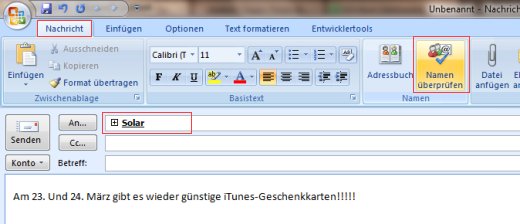
3. Wenn Sie nun auf das Pluszeichen klicken, folgt die Meldung „Liste erweitern“, die Sie mit „OK“ bestätigen.
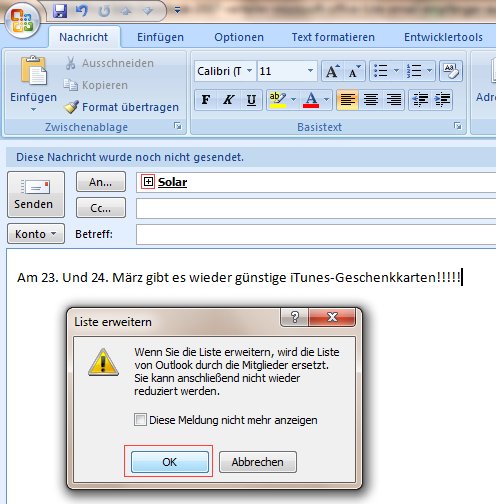
4. Die Einzel-Adressen der gesamten Verteilerliste werden jetzt in der Adresszeile angezeigt. Mit einem einfachen Klick auf eine nicht benötigte Adresse wird diese markiert und kann nun mit der Taste [Entf] aus dem Verteiler gelöscht werden. Wahlweise können Sie noch weitere, dem Verteiler nicht zugehörige E-Mail-Adressen, hinzufügen.

Die auf diese Weise geänderten Verteilerlisten, gelten nur für die aktuelle E-Mail. Die in den Kontakten gespeicherte Verteilerliste wird nicht geändert.